Channels ペインでは、Relations または Expressions コンストレインで、キーフレーム、モーション キャプチャ、デバイスを使用してチャンネルを動かしたりアニメートしたりできます。これらのチャンネルはキャラクタ フェース設定で定義します。
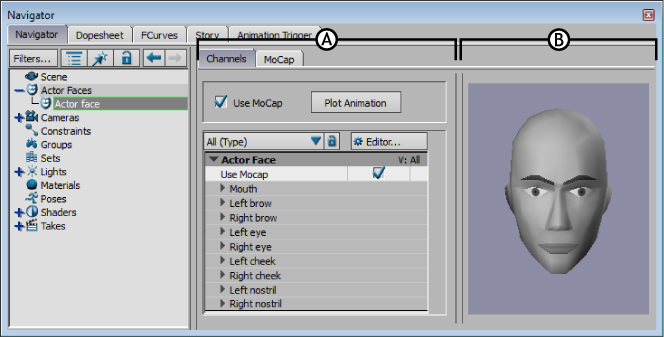
Actor Face 設定 A. Channels ペイン B. Preview ペイン
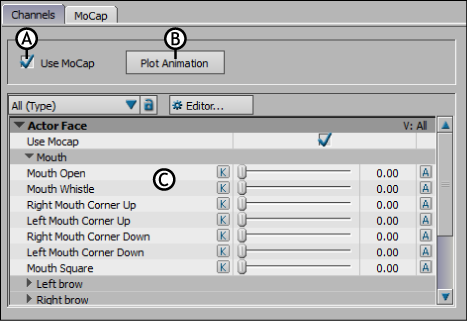
Channels ペイン A. Use MoCap オプション B. Plot Animation ボタン C. Channels リスト
Use MoCap がオンの場合、モーション キャプチャ ソースがチャンネルを動かします。モーション キャプチャ ソースは MoCap ペインで設定されます。「[MoCap]ペイン」を参照してください。
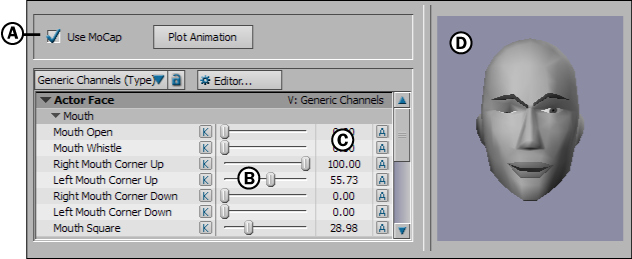
A. Use MoCap をオンにすると、モーション キャプチャ ソースがチャンネルを動かします。B. スライダが移動します。C. 値フィールドが変化します。 D. Preview ペインにモーション キャプチャの効果が表示されています。
アニメーションの再生時、チャンネル スライダもモーション キャプチャ データにともに移動し、現在の値が値フィールドに表示されます。Preview モデルも、モーション キャプチャ データの効果を表示します。
Plot Animation ボタンは、Actor Face のチャンネルにモーション キャプチャ データをプロットします。プロットすると、すべての Animate (A)オプションがアクティブになり、キーフレーム設定およびコンストレインでチャンネルを使用できるようになります。
Actor Face はモーション キャプチャ データをソースとして使用できませんが、一般チャンネルを使用するようになるので、プロット後に Use Mocap オプションは無効になります。
Actor Face と Character Face は、23 の一般チャンネルを使用して相互にやり取りします。Actor Settings のチャンネルは口、眉、目、頬、小鼻といったさまざまな位置からなり、各チャンネルが Character Settings で定義する一般的な表情に対応しています。
Actor Face 設定には、リスト内の一般チャンネルそれぞれに Key (K)ボタン、Channel スライダ、Value フィールド、Animate (A)オプションがあります。
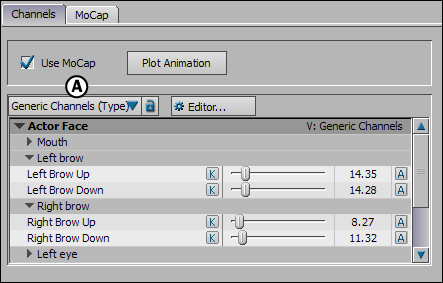
Actor Settings の Channels ペイン A. View メニューで Generic Channels ビューが選択されています。